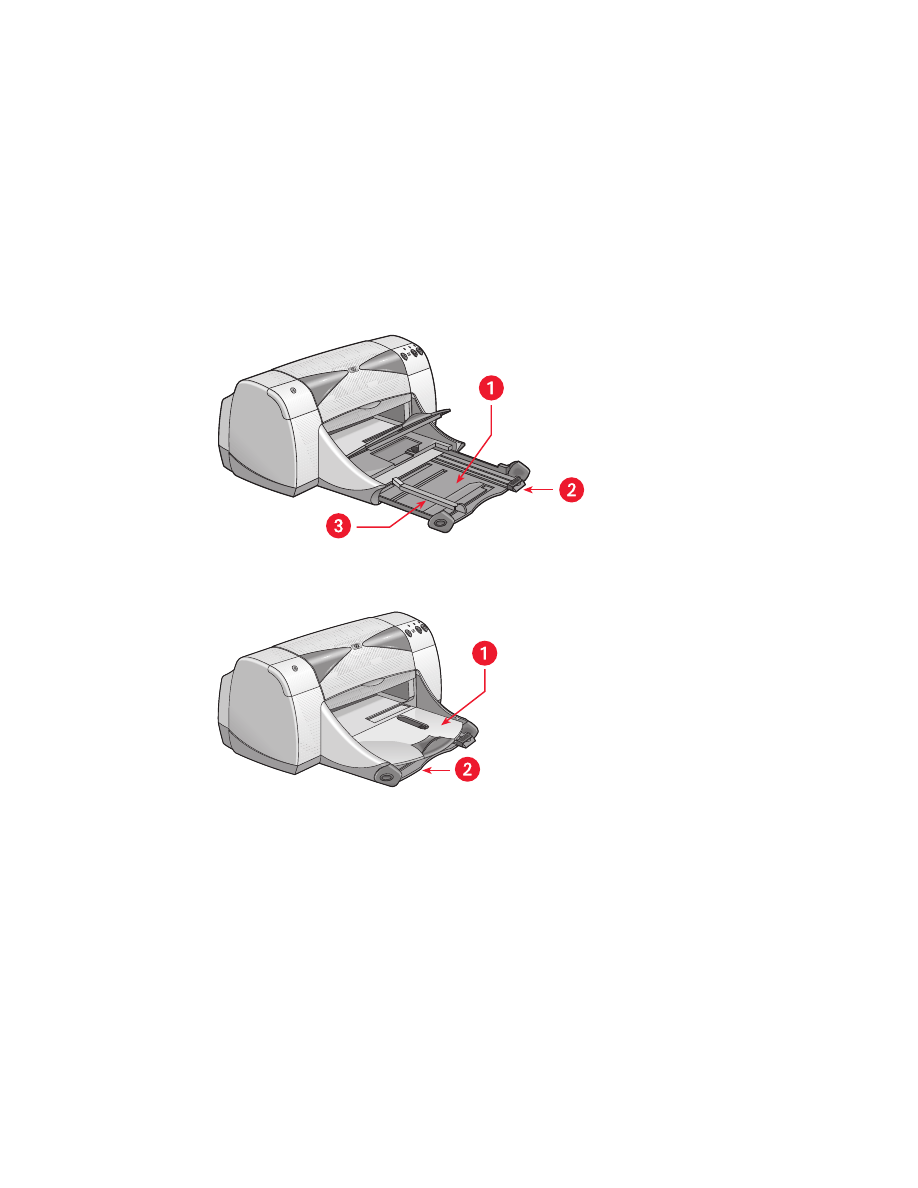
как пользоваться лотками для бумаги
как пользоваться лотками для бумаги
входной лоток
входной лоток
входной лоток
входной лоток
Во входном лотке находится бумага или другой носитель, на котором
должна выполняться печать.
1. Выдвинутый входной лоток 2. Направляющая длины бумаги 3. Направляющая
1. Выдвинутый входной лоток 2. Направляющая длины бумаги 3. Направляющая
1. Выдвинутый входной лоток 2. Направляющая длины бумаги 3. Направляющая
1. Выдвинутый входной лоток 2. Направляющая длины бумаги 3. Направляющая
ширины бумаги
ширины бумаги
ширины бумаги
ширины бумаги
1. Выходной лоток 2. Задвинутый входной лоток
1. Выходной лоток 2. Задвинутый входной лоток
1. Выходной лоток 2. Задвинутый входной лоток
1. Выходной лоток 2. Задвинутый входной лоток
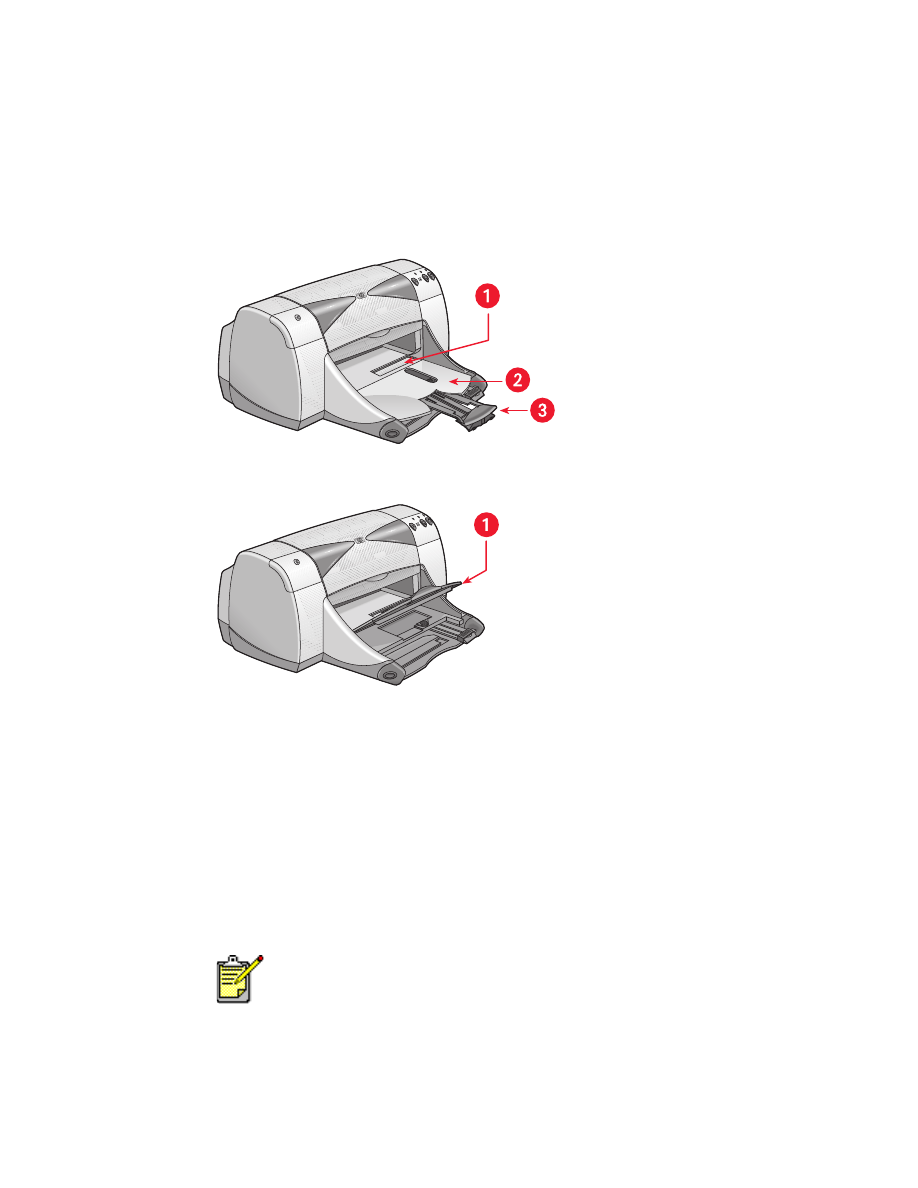
11
11
11
11
выходной лоток
выходной лоток
выходной лоток
выходной лоток
Положение выходного лотка изменяется в соответствии с выполняемыми
заданиями по печати.
1. Щель для одиночных конвертов 2. Выходной лоток опущен
1. Щель для одиночных конвертов 2. Выходной лоток опущен
1. Щель для одиночных конвертов 2. Выходной лоток опущен
1. Щель для одиночных конвертов 2. Выходной лоток опущен
3. Удлинение выходного лотка
3. Удлинение выходного лотка
3. Удлинение выходного лотка
3. Удлинение выходного лотка
1. Выходной лоток в поднятом положении
1. Выходной лоток в поднятом положении
1. Выходной лоток в поднятом положении
1. Выходной лоток в поднятом положении
Выходной лоток в опущенном положении –
Выходной лоток в опущенном положении –
Выходной лоток в опущенном положении –
Выходной лоток в опущенном положении –
Оставьте лоток в опущенном
положении для большинства видов печати и для печати конвертов.
Удлинение выходного лотка –
Удлинение выходного лотка –
Удлинение выходного лотка –
Удлинение выходного лотка –
Печатая большое количество страниц,
выдвиньте удлинение выходного лотка. Лоток следует также удлинять при
печати в черновом режиме, чтобы предотвратить выпадение листов из
лотка. После завершения печати задвиньте удлинитель лотка в
предназначенный для него паз.
Выходной лоток поднят –
Выходной лоток поднят –
Выходной лоток поднят –
Выходной лоток поднят –
Поднимите лоток для правильной заправки
бумаги для транспарантов. Для печати транспарантов он должен
оставаться в поднятом положении.
Не пользуйтесь удлинителем выходного лотка с бумагой формата
legal. Это может привести к застреванию бумаги.
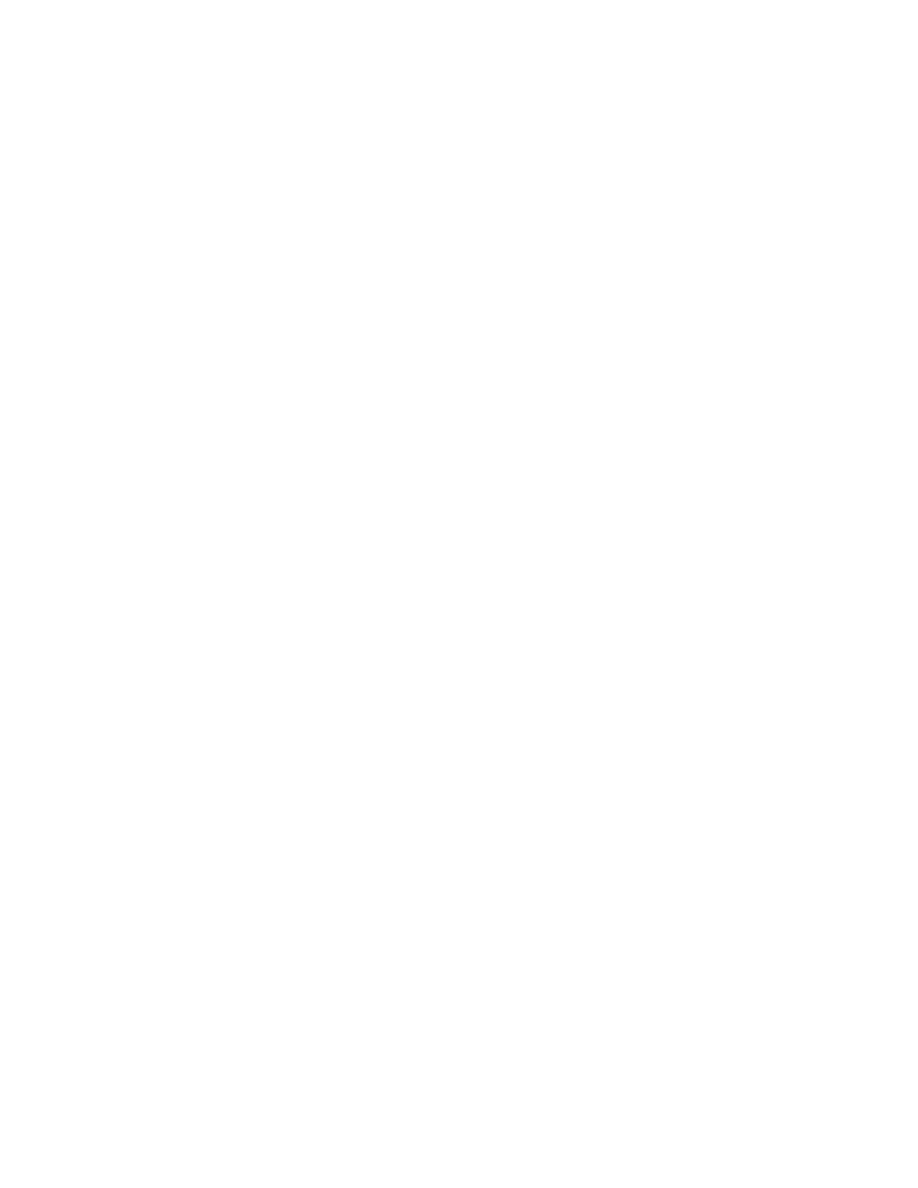
12
12
12
12
настройка полей печати
настройка полей печати
настройка полей печати
настройка полей печати
Принтер не может печатать вне определенной зоны страницы, поэтому
содержание документа должно находиться внутри зоны печати. Установка
полей печати производится в следующем порядке.
1.
1.
1.
1.
Откройте файл, который нужно напечатать.
2.
2.
2.
2.
Чтобы открыть окно hp deskjet 9xx series, воспользуйтесь одним из
следующих методов.
• Щелкните мышью на
«Файл»
«Файл»
«Файл»
«Файл»
>
«Печать»
«Печать»
«Печать»
«Печать»
, затем выберите
вкладку
«Свойства»
«Свойства»
«Свойства»
«Свойства»
.
• Щелкните мышью на
«Файл»
«Файл»
«Файл»
«Файл»
>
«Настройка печати»
«Настройка печати»
«Настройка печати»
«Настройка печати»
, а затем
выберите
«Свойства»
«Свойства»
«Свойства»
«Свойства»
.
• Выберите
«Файл»
«Файл»
«Файл»
«Файл»
>
«Печать»
«Печать»